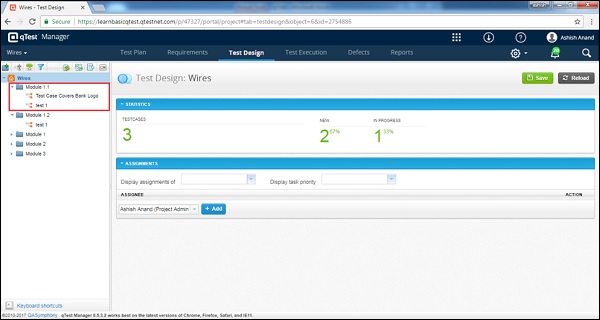- qTest-测试执行(1)
- qTest-测试执行
- qTest-搜索
- qTest-搜索(1)
- qTest教程
- qTest教程(1)
- qTest-测试周期管理
- qTest-测试周期管理(1)
- qTest-简介(1)
- qTest-简介
- qTest-功能
- 讨论qTest
- qTest-测试套件管理(1)
- qTest-测试套件管理
- qTest-登录(1)
- qTest-登录
- qTest-过滤器
- qTest-添加项目
- qTest-要求(1)
- qTest-要求
- qTest-报告
- qTest-报告(1)
- qTest-仪表板(1)
- qTest-仪表板
- qTest-拖放(1)
- qTest-拖放
- qTest-快速运行(1)
- qTest-快速运行
- qTest-模块管理
📅 最后修改于: 2020-12-06 11:06:15 🧑 作者: Mango
在qTest –测试设计模块中,您可以在“需求存储库”中创建,移动,编辑和查看需求。 qTest还支持创建,更新和删除测试用例。此外,qTest遵循批准工作流程来管理测试用例的批准,并且当可以启用其他功能以防止测试人员执行任何尚未由涉众批准的测试用例时,qTest会进行管理。
创建一个测试用例
要创建测试用例,您应该具有“创建测试用例”权限。以下是在“测试设计”选项卡中创建测试用例的步骤。
步骤1-转到“测试设计”部分。
步骤2-在左侧面板上选择应在其中创建测试用例的模块,如以下屏幕截图所示。
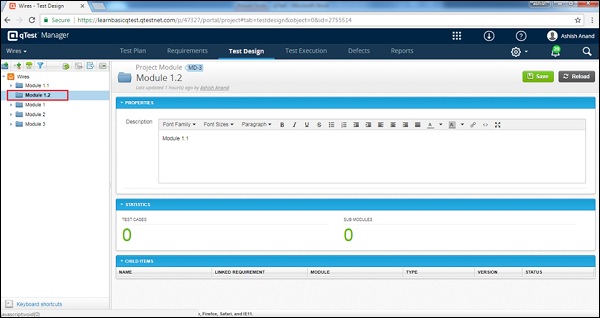
步骤3-要创建新的测试用例,请右键单击左侧面板中的某个位置,然后选择新建→新建测试用例。
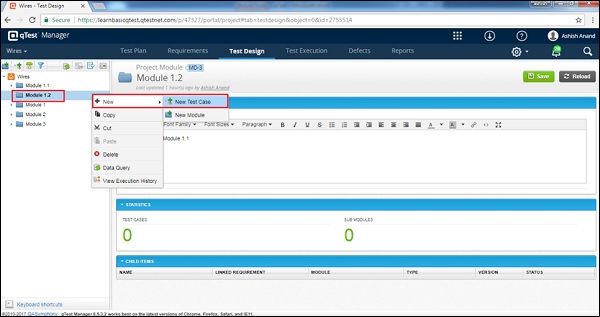
步骤4-单击面板左侧的“新建测试用例”图标/图像,如以下屏幕截图所示。
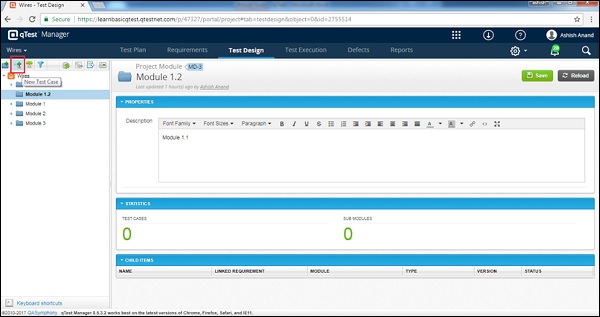
创建测试用例模板将打开,如以下屏幕截图所示。
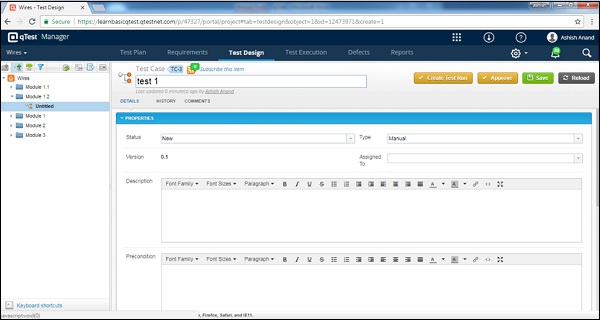
步骤5-在表单中输入以下字段-
- 测试用例的名称
- 状态
- 类型
- 分配给
- 描述
- 前提
- 优先
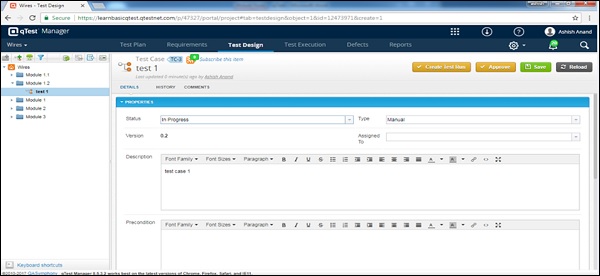
步骤6-在“测试步骤”部分中,输入“测试说明”和“预期结果”。使用Shift + Enter输入步骤1的多行内容。然后,按Tab键或单击+号进入新步骤。要重新排序测试步骤,请使用上下箭头。要删除测试步骤,请使用叉号。
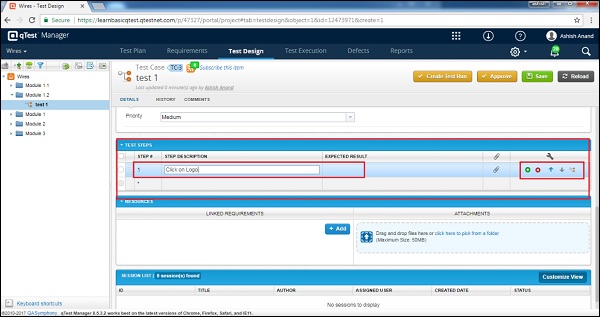
步骤7-在资源选项卡中,通过单击添加按钮添加链接的需求。需求列表打开。选择需求,然后单击添加按钮,如以下屏幕截图所示。
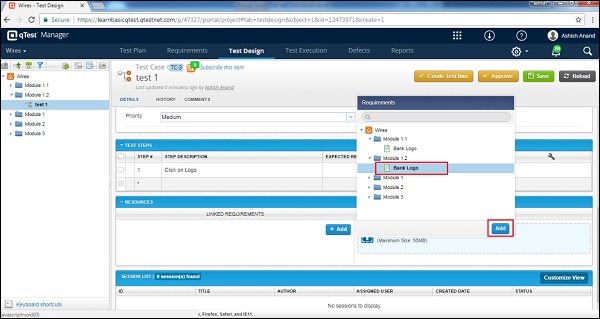
步骤8-单击“保存”按钮以保存测试用例,如以下屏幕截图所示。
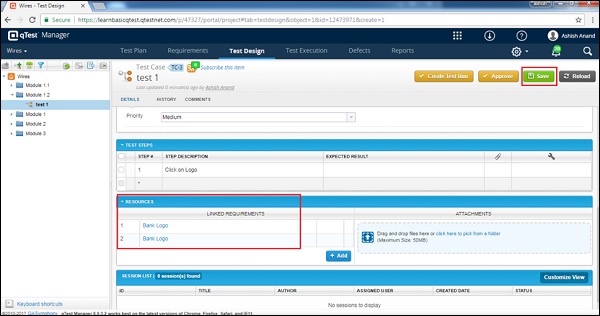
单击“保存”后,您将收到成功保存更改的消息。测试用例出现在模块名称下方的左面板上,如以下屏幕截图所示。
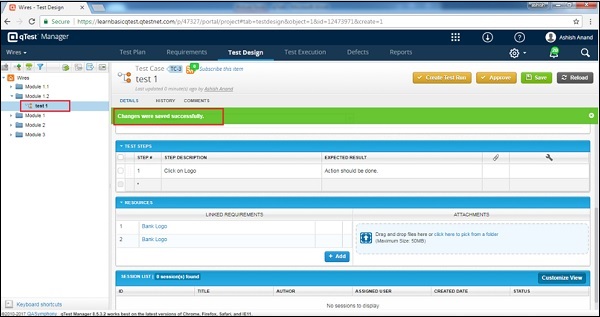
编辑测试用例
要编辑测试用例,您应该具有“编辑测试用例”权限。以下是编辑测试用例的步骤。
步骤1-选择要编辑的测试用例,然后双击以进一步探索。编辑测试用例的属性,例如名称,状态,分配给,描述,如以下屏幕截图所示。
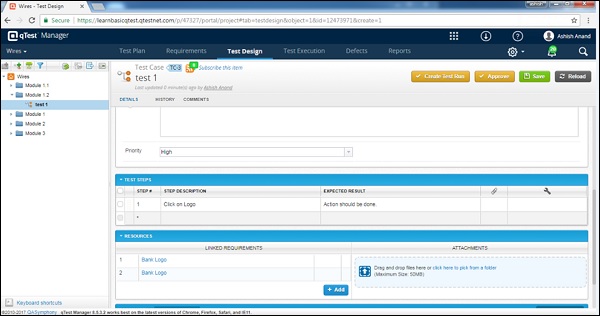
步骤2-单击保存以完成编辑。
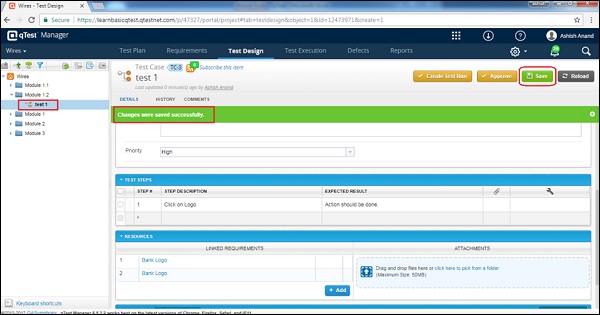
注–每当进行任何更改并保存时,测试用例的版本都会每次更新0.1。如果将同一版本添加到测试运行中,则也会在测试执行中对其进行更新。
移动/复制测试用例
此功能允许创建测试用例的副本或测试用例的重新排序。您应该具有创建/编辑测试用例的权限才能执行此功能。以下是移动/复制测试用例的步骤。
步骤1-要复制/剪切单个或多个测试用例,请选择需要复制/剪切的测试用例,然后右键单击所选需求。
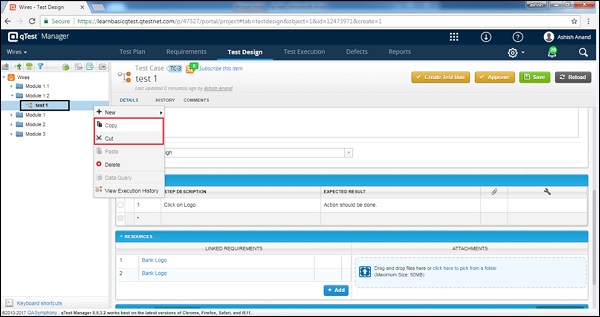
步骤2-现在,选择要粘贴的模块并单击鼠标右键。为这些复制的模块选择粘贴选项,如以下屏幕截图所示。
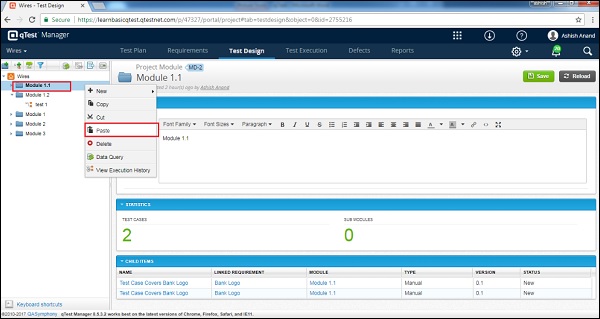
删除测试用例
在本节中,我们将了解如何删除测试用例。删除测试用例时,请考虑以下几点。
-
可以一次删除多个测试用例。
-
您应该具有“删除测试用例”权限才能删除测试用例。
-
如果删除的测试用例与需求相关联,那么需求中的关联也将被删除。
以下是删除需求的步骤。
步骤1-选择一个或多个要删除的要求。
步骤2-右键单击选定的需求,然后单击删除,如以下屏幕截图所示。
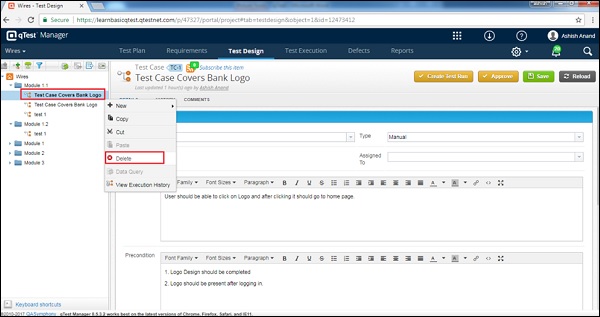
步骤3-将出现一个对话框,要求确认删除。单击是,如以下屏幕截图所示。
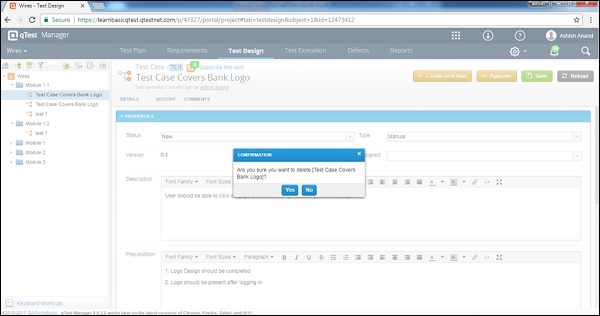
该页面将刷新,并且将从“需求和测试设计”面板中删除该模块。